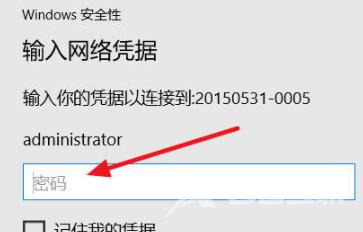win10网络路径在哪 方法一 1、按win+r运行并输入cmd。 2、执行ping 192.168.64.11命令,检查网络是否正常。 3、右键单击左下角的开始按钮,然后单击“控制面板”。 4、单击控制面板中的“系

方法一
1、按win+r运行并输入cmd。
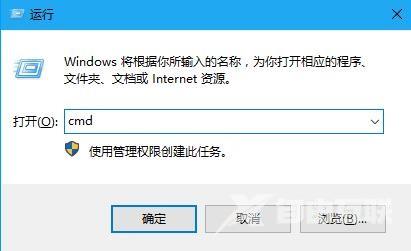
2、执行ping 192.168.64.11命令,检查网络是否正常。
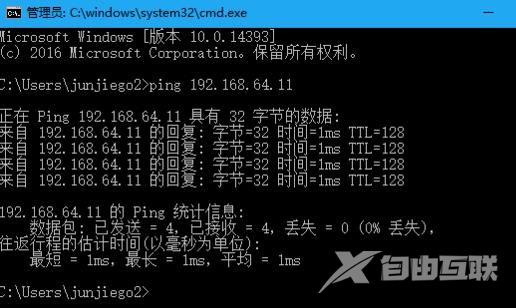
3、右键单击左下角的开始按钮,然后单击“控制面板”。
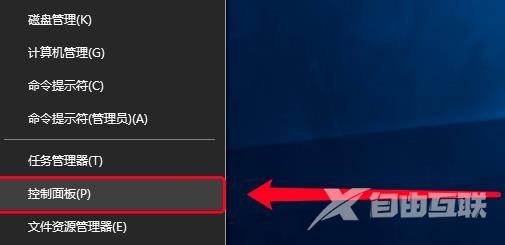
4、单击控制面板中的“系统和安全”。
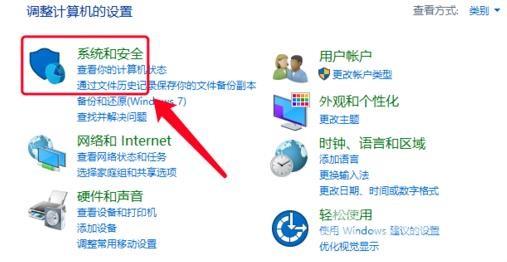
5、点击“windows防火墙”。
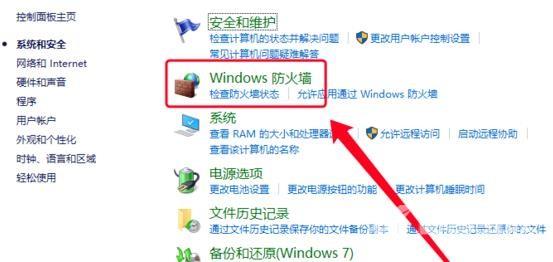
6、然后点击左边的那个“启用或关闭windows防火墙”。
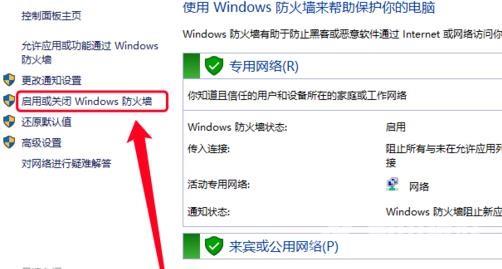
7、点击下方的“关闭windows防火墙”。
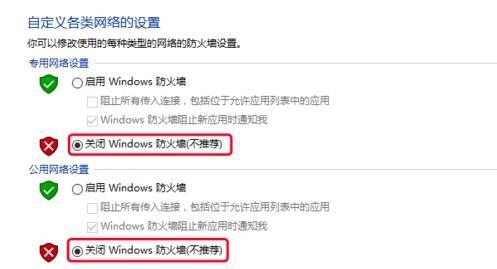
8、再次按“win+ R”运行,输入“services.msc”。
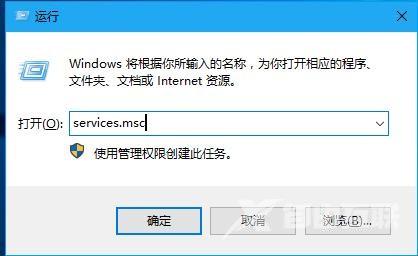
9、在服务中找到“TCP/IP NetBIOS Helper”,双击打开属性界面。
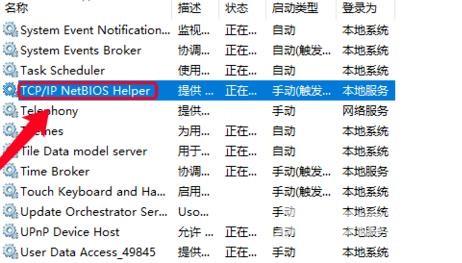
10、修改启动类型为“自动”,服务状态为“启动”。
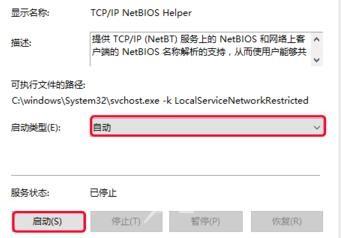
方法二
1、Win10访问局域网电脑,可以直接输入电脑IP地址,也可以在网络中搜索到共享电脑并点击打开。但并没有弹出输入用户名和密码的窗口。
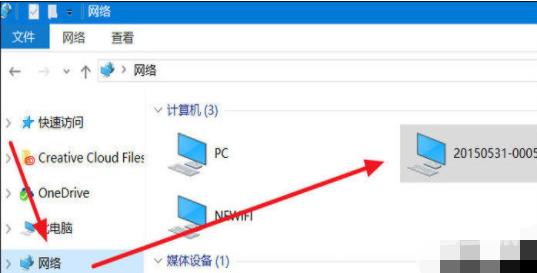
2、除了在控制面板中进入Windows凭据管理外,我也可以通过映射网络驱动器来进行账户和密码访问共享。
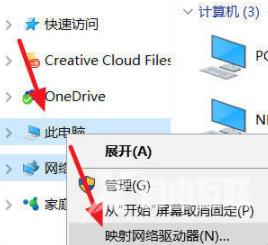
3、按照格式输入要访问的共享电脑名或IP地址,然后勾选使用其他凭据连接。
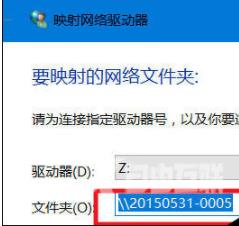
4、显示正在连接,等待弹出输入帐户和密码的窗口。
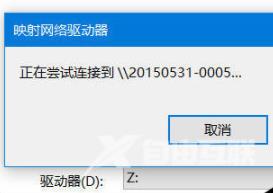
5、输入被共享电脑的帐户和密码,注意此账户要有共享文件夹的权限。
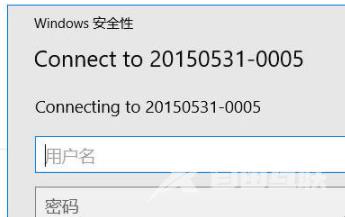
6、同样使用的共享电脑的IP地址也可以的,若出现反复输入密码都无法登录,老是提示用户或密码不正确(其实密码无错误)。
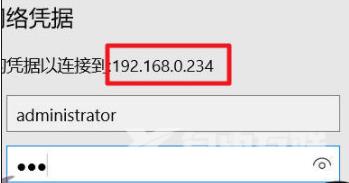
7、另外若被访问电脑的是WindowsXP系统共享的文件,则注意组策略访问设置将仅来宾设置为经典。
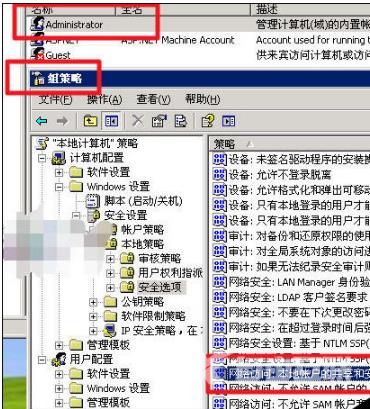
8、并且将的文件夹工具选项中使用简单文件共享前面的勾去掉。
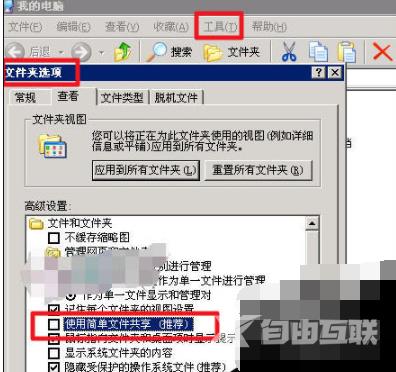
9、若有其他Windows版本的电脑可以先测试是不是共享成功。再在Windows10电脑中测试访问共享。